
Obsah:
- Autor John Day [email protected].
- Public 2024-01-30 11:55.
- Naposledy zmenené 2025-01-23 15:05.

Ciele projektu
Mnoho z nás má problémy s maketou okolo ovládačov UNO. Pri mnohých komponentoch je zapojenie komponentov často ťažké. Na druhej strane programovanie pod Arduinom môže byť zložité a môže vyžadovať veľa riadkov kódu. Tu popísaný projekt by mal model veľmi uľahčiť. Tento projekt je založený na takmer 80% komponentov „ELEGOO Super Starter Kit UNO R3“a používa ho.
Ciele tohto projektu sú:
- Vytvorenie technickej zbernice, ktorá umožní súčasné používanie až štyroch dosiek plošných spojov.
- Vytvorenie referenčného programu, ktorý bude slúžiť ako základ pre mnohé zostavy.
- Vytváranie funkcií uľahčujúcich čitateľnosť programovania.
- Zostava LCD displeja v I2C.
Všetky súbory projektu je možné stiahnuť tu.
Krok 1: Prototypovací autobus
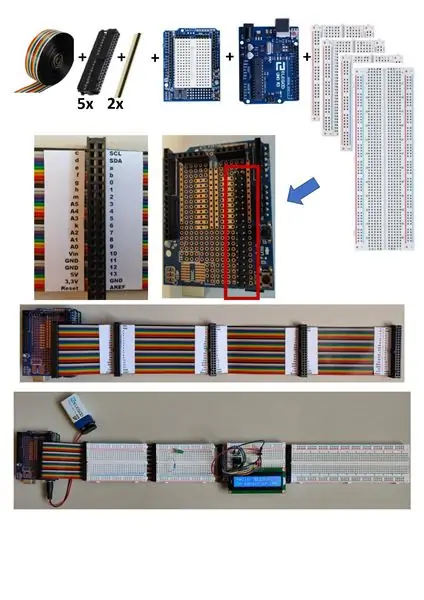
Komponenty:
- Viacžilový plochý kábel so 40 vodičmi (35 cm).
- Konektory pre 40-kolíkový plochý kábel (5).
- 40-kolíkový konektor PCB samec-samec.
- Voliteľné napichovacie dosky polovičnej veľkosti (2).
Zo súpravy ELEGOO:
- Riadiaca doska.
- Predlžovacia doska.
- Dosky na chlieb (2).
Montáž je jednoduchá:
Namontujte päť konektorov na plochý kábel. Štyri konektory budú upevnené tak, aby časť konektora smerovala nahor a jeden konektor, časť konektora smerovala nadol. Tento konektor bude neskôr zapojený do rozširujúcej dosky.
Dva konektory dosky plošných spojov namontujte paralelne na rozširujúcu dosku, aby ste dostali konektor plochého kábla.
Spájkujte kolíky na spodnej strane dosky so vstupnými/výstupnými kolíkmi predlžovacích konektorov UNO.
Pripojte rozširujúcu dosku k ovládaču UNO a potom zapojte konektor plochého kábla.
Po montáži budú všetky signály z dosky ovládača k dispozícii na štyroch konektoroch plochého kábla.
Výsledkom je predlžovacia zbernica, do ktorej sa zmestia až štyri doskové dosky, ako je znázornené na obrázku.
Na rozširujúcej doske bude odpojený určitý počet pinov (zapísal som ich malými písmenami) a sú k dispozícii. Môžu byť použité na pripojenie obvodov medzi breadboardy.
Krok 2: Prvá montáž: LCD displej v I2C
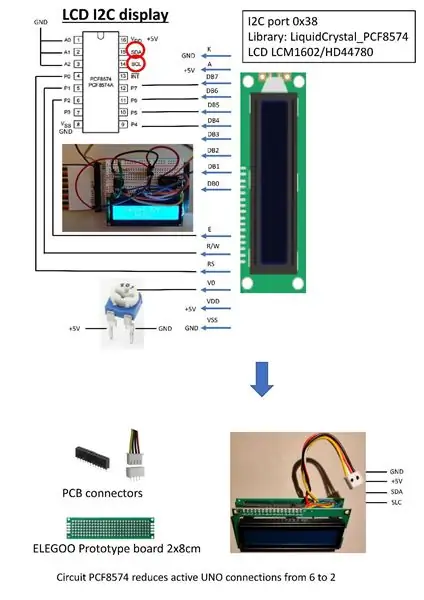
LCD displej LCM1602/HD44780 má mnoho odkazov. Jeho priame pripojenie k ovládaču UNO znižuje možnosť pripojenia ďalších komponentov.
Preto som pridal protokol PCF8574, aby som znížil počet odkazov na 2 pomocou protokolu I2C.
Komponenty:
- 16-kolíkový konektor PCB s konektorom muž-muž.
- Spájkovacia doska ELEGOO 2x8 cm
- Čip PCF8574.
- 4-kolíkový konektor s časťou plošného spoja.
Komponenty súpravy ELGOO:
- LCD displej
- 10k potenciometer
Zostava:
Zostava sa testuje na prototypovacej zbernici a potom sa navarí na spájkovaciu dosku. Tento displej je možné ľahko pridať pre jednoduché použitie v iných projektoch.
Krok 3: Programovanie
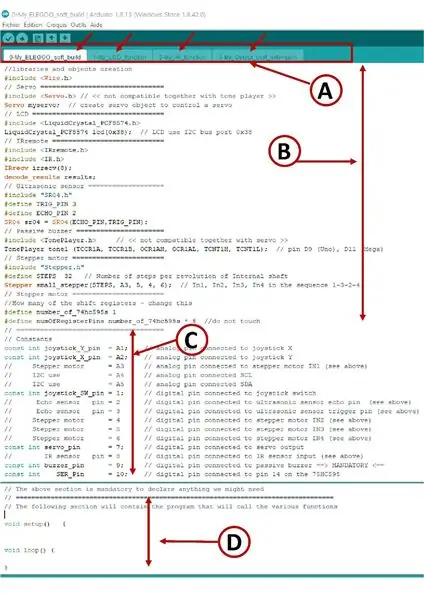
Cieľom programu je zjednodušiť prácu pri vývoji nových projektov.
Program sa skladá z niekoľkých častí:
- Deklaratívna časť so zahrnutím knižníc a konštánt. Táto pevná časť bude spoločná pre všetky testy rôznych komponentov. (B, C)
- Vývojová časť, ktorá obsahuje sekvencie „nastavenia“a „slučky“. (D)
- Funkčná časť, ktorá zoskupuje tri z nich (A). Tieto funkcie sú popísané nižšie.
Adresár „0-My_ELEGOO_soft_build“obsahuje päť súborov, ktoré by mali byť uložené spoločne v jednom priečinku:
- "0-My_ELEGOO_soft_build.ino".
- „1-My_LCD_function.ino“.
- "2-My_IR_function.ino".
- "3-My_Output_port_extension.ino".
- "Some sample.rtf"
Otvorením súboru „0-My_ELEGOO_soft_build.ino“Arduino otvorí aj ostatné súbory (.ino). Zobrazia sa všetky súbory, ktoré je možné zmeniť.
Súbor "Some samples.rtf" obsahuje niekoľko príkladov jednoduchých programov, ktoré používajú funkcie.
Krok 4: Rôzne funkcie
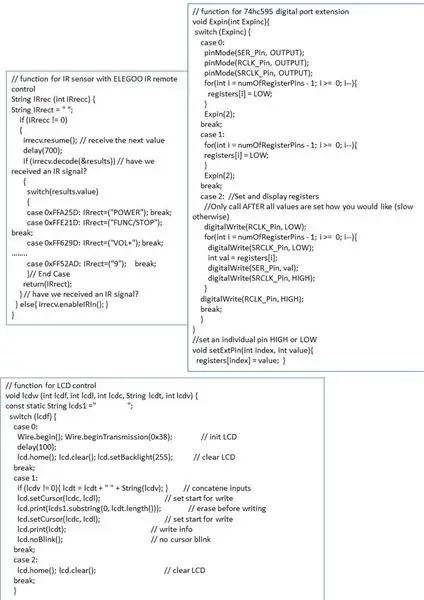
Ovládanie LCD
Účelom tejto funkcie je uľahčiť zobrazenie informácií na displeji LCD jediným príkazom. Tento príkaz sa použije v sekciách neplatné nastavenia a prázdna slučka. Ukazuje tiež, ako vytvoriť funkciu.
Túto funkciu volá lcdw (par1, par2, par3, par4, par5);
- par1 označuje požadovanú podfunkciu.
- par2 indikuje číslo riadka na displeji (0 alebo 1).
- par3 označuje číslo stĺpca na riadku displeja (0 až 15).
- par4 obsahuje text, ktorý sa má zobraziť.
- par5 obsahuje číselnú hodnotu, ktorá sa má zobraziť.
Príklady sú:
lcdw (0, 0, 0, "", 0); inicializuje zobrazenie. Do položky neplatného nastavenia bude potrebné vložiť iba tento hovor.
lcdw (1, 1, 5, „HELLO WORLD“, 0); zobrazí text v druhom riadku z pozície 6.
lcdw (1, 1, 5, „HELLO WORLD“, 25); zobrazí text „HELLO WORLD 25“v druhom riadku z polohy 6. lcdw (1, 0, 0, „““, 25); zobrazí„ 25 “v prvom riadku z pozície 1.
lcdw (2, 0, 0, "", 0); vymaže displej.
Táto funkcia je veľmi jednoduchá a dá sa dokončiť podľa vašich potrieb.
Infračervené rozhranie a jeho diaľkové ovládanie
Účelom tejto funkcie je uľahčiť používanie infračerveného senzora s jeho diaľkovým ovládaním. Túto funkciu volá tst = IRrec (par1);
par1 označuje požadovanú podfunkciu. 0 na inicializáciu senzora, 1 na príjem a dekódovanie klávesu stlačeného na diaľkovom ovládači. V premennej tst sa vráti text zodpovedajúci názvu kľúča
Nárast počtu digitálnych dverí
Cieľom je použiť čip 74hc595 na zvýšenie počtu pinov digitálneho výstupu. Obvod používa ako vstup 3 piny UNO a ako výstup ponúka 8 binárnych brán. Použijeme dve funkcie. Schéma fyzického pripojenia bude popísaná v nasledujúcej časti.
Obvod pozostáva z dvoch registrov s 8 pozíciami (jeden register je interný pre program ino a druhý je obsiahnutý v obvode). Aktualizácia prebieha v dvoch krokoch. V prvom rade je možné zmeniť hodnoty vo vnútornom registri (pomocou funkcie setExtPin). Potom sa vnútorný register skopíruje do obvodu (pomocou funkcie Expin).
Expin (par1);
Par1: 0 pre inicializáciu čipu. 1, aby sa všetky výstupné brány nastavili na NÍZKU. 2 na skopírovanie interného registra na čip 74hc595
setExtPin (par1, par2);
- par1: číslo dverí, ktoré sa majú zmeniť (0-7).
- par2: požadovaný stav dverí (LOW alebo HIGH).
Krok 5: Príklady použitia BUS, program a príklady
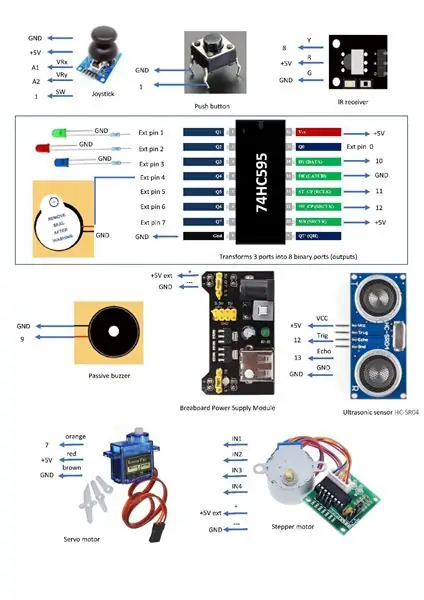
Na harmonizáciu prvkov popísaných v tomto projekte navrhujem niekoľko príkladov.
Tieto príklady nájdete v súbore "Some samples.rtf".
Zapojenie komponentov je dané vyššie uvedenými schémami. Projekt bol navrhnutý tak, aby umožňoval súčasné používanie mnohých komponentov.
Ak chcete použiť model, musíte:
- Požadované súčasti navlečte na chlebovú placku.
- Skopírujte príslušnú časť súboru "Some samples.rtf" do programovej časti (D) a skompilovajte/nahrajte do ovládača.
Zistíte, že tieto šablóny nemajú veľa riadkov kódu. Toto má uľahčiť programovanie.
Program pri kompilácii načíta iba použité funkcie. Výstupný kód je optimalizovaný.
Na druhej strane hardvérová zbernica so svojou schopnosťou používať niekoľko breadboardov veľmi uľahčuje montáž.
Pre tento projekt boli všetky komponenty zapojené dohromady na niekoľkých doskách. LCD displej bol pripojený k rozširovacej doske UNO.
To umožňuje jednoduchú kombináciu a rýchlu montáž komponentov. Vďaka krátkym vodičom je celá jednotka vizuálne príťažlivá.
Teraz môžete dať voľnosť svojej predstavivosti pri modelovaní svojich projektov.
Uži si to!
Odporúča:
Pestovanie viac šalátu na menšom priestore alebo Pestovanie šalátu vo vesmíre, (viac alebo menej) .: 10 krokov

Pestovanie viac šalátu na menšom priestore alebo … Pestovanie šalátu vo vesmíre, (viac či menej) .: Toto je profesionálny príspevok do súťaže Growing Beyond Earth, Maker Contest, predloženej prostredníctvom Instructables. Už som nemohol byť nadšený z toho, že budem navrhovať vesmírnu produkciu plodín a zverejním svoj prvý návod. Na začiatku nás súťaž požiadala, aby sme
Ako používať Neopixel Ws2812 LED alebo LED STRIP alebo LED krúžok s Arduino: 4 kroky

Ako používať Neopixel Ws2812 LED alebo LED STRIP alebo LED krúžok s Arduino: Ahoj chlapci, pretože LED pás Neopixel je veľmi populárny a nazýva sa aj LED pás ws2812. Sú veľmi obľúbené, pretože v týchto LED pásikoch môžeme osloviť každú LED zvlášť, čo znamená, že ak chcete, aby niekoľko LED svietilo jednou farbou,
Ako vytvoriť systém JARVIS alebo skutočný život JARVIS / vlastná pomoc AI: 8 krokov

Ako vytvoriť systém JARVIS alebo Real Life JARVIS / vlastná pomoc AI: Videli ste niekedy hovoriaci počítač ako JARVIS s Tonym Starkom vo filme Iron Man? Už ste niekedy chceli mať taký počítač? Mám pravdu? Nebojte sa … Toto želanie si môžete splniť pomocou vlastného počítača. Môžete mať počítačový JARVIS a
Ručný faucet alebo pedálový faucet alebo vodovodný kohútik: 5 krokov

Ručný faucet alebo faucet s pedálom alebo vodovodný kohútik: Jedná sa o lacný a jednoduchý spôsob premeny výstupného faucetu na bezfarebný (hygienický) faucet. Lekári ho potrebujú na hygienické účely alebo na použitie v kuchyni Tiež podobní zamestnanci na hands-free, pre umývanie oboch rúk súčasne a šetrenie vody Je to
Ako jailbreaknúť váš 1.1.4 alebo nižší iPhone alebo iPod touch: 4 kroky

Ako útek z väzenia váš 1.1.4 alebo nižší iPhone alebo iPod Touch: Ako útek z väzenia pre váš iPhone alebo iPod Touch 1.1.4 alebo nižší a inštaláciu aplikácií tretích strán. UPOZORNENIE: Nezodpovedám za škody spôsobené na vašom iPhone, iPod Touch alebo počítači. ZiPhone však nikdy nepoškodil iPhone alebo iPod, aby
